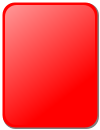مساعدة:صور
هذا الدرس يوضح كيفية إدراج الصور في مقالات ويكيبيديا باستخدام صيغة الويكي. هذا هو أحد أكثر الأسئلة تداولًا. هذا الدرس يوضح خيارات الموضع، النص البديل، والتعليق، والتحكم بالحجم، والروابط، ويحتوي على توجيهات حول عرض الصور بأفضل طريقة. يستخدم نفس الصيغة سواء كان الملف من ويكيبيديا، أو من كومنز.
إذا كنت تحتاج مساعدة في رفع صورة، أو اختيار صورة مناسبة للمقال، فهذا الدرس لن يشرح هذا، راجع سياسات استخدام الصور، بالنسبة للحجم يفضل تحميل الصورة بأعلى دقة ممكنة بشرط أن يكون حجم الملف أقل من 100 ميغابايت.
قبل إضافة صورة لمقال، انظر لوصف الصورة لتستوثق من وضوح حقوق الطبع والنشر.
الصور المصغرة
يمكن وضع صورة مصغرة بالصيغة [[ملف:.|تصغير|.]] ويمكن استبدالها بالصيغة [[ملف:.|تصغير|.]] باستخدام تصغير يجعل الصورة تعرض مصغرة وفي إطار وهناك عدة خيارات يمكنك من خلالها العمل.
في اليمين
الوضع الافتراضي هو تموضع الصورة في اليسار، مع النص حوله، في المثال التالي ستكون الصورة في اليمين.
[[ملف:Wikipedesketch.png|تصغير|يمين|بديل=رسم كرتوني لدودة أم أربعة وأربعين تقرأ كتب وتكتب في الحاسب المحمول|صورة مثال]]

في النص العلوي استخدمت صورة وهي هنا Wikipedesketch.png الصورة معينة كصورة مصغرة ثم حدد التموضع في اليمين، ثم وضع بديل التي تسمى النص البديل وهي "مثال لصورة موجودة في ويكيبيديا"، ثم كتبت الملاحظة التي تظهر تحت الصورة وهي هنا "صورة مثال". يستطيع قارئ ويكيبيديا الضغط على الصورة لتظهر له معلوماتها ورؤيتها بالحجم الطبيعي، أو بإمكانك الضغط على الأيقونة الصغيرة في الأسفل ![]() .
.
مع أن الصورة السابقة تتوازي مع أسطر كثيرة إلا أنها في الحقيقة في سطر واحد، وكما أنه يظهر من دون مسافات.
يجب أن يكون [[ وجميع التقسيمات "|" يجب أن تكون جميعها في نفس السطر من دون النزول إلى سطر جديد؛ ويجب تجاهل المسافات والفواصل الأخرى إذا كانت بجانب "|" أو بداخلها. بعض أجزاء صيغة الصورة مثل "بديل=" لا تسمح بالمسافات الزائدة أو النزول في السطر، الطريقة الأسهل لاستخدامه هو إزالة النزول بالسطر، المسافات غير الضرورية.
النص البديل وهنا يستهدف به ضعاف البصر. عندما يكون التعليق يصف الصورة جيدًا يمكنك أن تكتب بديل=التعليق أو بديل=انظر النص المجاور}}، عندما تكتب نص بديل يجب أن يكون وصفا موجزا للصورة ينطبق عليه سياسات المحتوى؛ انظر النص البديل لمعلومات أكثر، بعكس النص البديل تستطيع في التعليق أن تضيف نص الويكي مثلا ''[[صورة]]''، التعليق سيضاف تحت الصورة.
هنا نفس المثال مرة أخرى، هذه المرة سيكون لون النص برتقالي}} وهو مأخوذ من كليلة ودمنة وستوضع نجمة (*) مكان وضع صيغة الصورة في النص:
[[ملف:Wikipedesketch.png|تصغير|يمين|بديل=رسم كرتوني لدودة أم أربعة وأربعين تقرأ كتب وتكتب في الحاسب المحمول|صورة مثال]]

في اليسار
وهو التموضع الافتراضي، مثال لصيغة ملف:
[[ملف:Wikipedesketch.png|تصغير|بديل=رسم كرتوني لدودة أم أربعة وأربعين تقرأ كتب وتكتب في الحاسب المحمول|صورة مثال]]
في النص:

بدون نص مقابل
مع أن معظم الصور المصغرة تكون بنص مقابل في اليمين، أو اليسار، تستطيع عمل صورة مصغرة بدون نص مقابل حوله. الطريقة الأولى هي بوضع النص في الوسط بواسطة استخدام مركز أو center:
[[ملف:Wikipedesketch.png|تصغير|مركز|بديل=رسم كرتوني لدودة أم أربعة وأربعين تقرأ كتب وتكتب في الحاسب المحمول|صورة مثال]]

}}
الطريقة الآخرى هو تموضعها في اليمين، بدون نص مقابل حوله، استخدم بلا أو none:
[[ملف:Wikipedesketch.png|تصغير|بلا|بديل=رسم كرتوني لدودة أم أربعة وأربعين تقرأ كتب وتكتب في الحاسب المحمول|صورة مثال]]

}}
تحجيم الصور المصغرة
عادة يكون عرض الصور المصغرة 220 بكسل (بك). هذا الحجم يستخدم لمستخدمين معينين. هم الذين لم يسجلوا دخوله أو الذين لم يغيروا تفضيلاتهم. أنت تستطيع أن تعين عرضًا افتراضيًّا للصور في تفضيلاتك تفضيلاتي تحت المظهر ← ملفات. الخيارات هي 120بك، 150بك، 180بك، 200بك، 220بك، 250بك، 300بك. أي صورة عرضها أضيق من العرض المختار يتم عرضها بالعرض الضيق.
السلوك الافتراضي يجعل الصور الطويلة والنحيفة تخرج كبيرة جدا، مثال:
[[ملف:Amun.svg|تصغير|بديل=رسم لرجل بكامل طوله في ثياب مصرية قديمه، جلده بني محمر، ويرتدي خوذة مع أعمدة صفراء طويلة|الإله [[آمون]] المصري]]
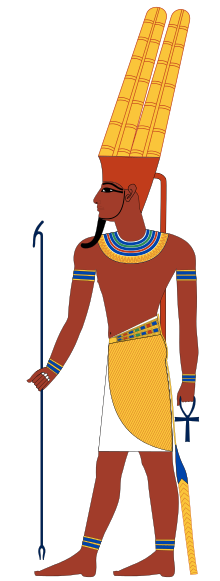
صور معدولة
خيار "معدول" يمكن أن يحل هذه المشكلة، عن طريق إبلاغ نظام العرض في ويكيبيديا أن يظهر الصورة أضيق من المعتاد:
[[ملف:Amun.svg|تصغير|معدول|بديل=رسم لرجل بكامل طوله في ثياب مصرية قديمه، جلده بني محمر، ويرتدي خوذة مع أعمدة صفراء طويلة|الإله [[آمون]] المصري]]

الخيار "معدول" عادة يعرض الصورة بنسبة 75% من عرضها الافتراضي. يتم حسابها بشكل دقيق بضرب العرض الافتراضي في 0.75 ثم التقريب لأقرب 10. عادة العرض الافتراضي يكون 220بك إذن يكون عرض الصورة المعدولة هو 170بك. يمكن أن يتغير العرض الافتراضي في النطاق 120بك إلى 300بك فتكون عرض النتيجة في النطاق 90بك إلى 230بك.
تصغير الصورة المعدولة بنسبة محددة
إذا كان العرض الطبيعي للصور المعدولة كبيرة جدًّا أو صغيرة جدا يمكنك تحديد نسبة معينة لتحجيم الصورة. حيث 0.1 هو الحجم الطبيعي بدون خيار "معدول".
النسب أكبر من 0.1 تعرض صور أكبر، والنسب أصغر منه تعرض صورًا أصغر. مثال:
[[ملف:Amun.svg|تصغير|معدول=0.56|بديل=رسم لرجل بكامل طوله في ثياب مصرية قديمه، جلده بني محمر، ويرتدي خوذة مع أعمدة صفراء طويلة|الإله [[آمون]] المصري]]
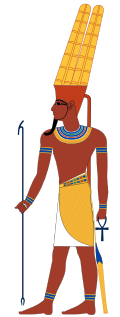
الصور القصيرة الواسعة
الصور القصيرة والواسعة تستفيد بعض الأحيان من خيار "معدول"، ففي الوضع الافتراضي ستكون الصورة صغيرة، فيمكن الاستفادة من هذا الخيار في تكبير الصورة عن طريق تكبير النسبة. ويمكن توليد صور أكبر إلى حوالي 2.5، توليد الصور الكبيرة جدا قد تسبب مشاكل في بعض المتصفحات. انظر الصور البانورامية في الأسفل. مع أن كثير من أنواع الصور مثل JPEG وPNG لا تقبل التكبير بشكل جيد؛ ولكن الصور بصيغة SVG تقبل ذلك بشكل ممتاز. مثلا:
[[ملف:Köppen-vereinfacht.svg|تصغير|مركز|معدول=2.0|بديل=خريطة طبيعية للعالم. يمتد اللون الأصفر من أطراف الهند إلى غرب أفريقيا. يمتد الأخضر الداكن في الأجزاء الشمالية من قارة آسيا وأمريكا. الأخضر العادي هو الغطاء النباتي بالقرب من خط الاستواء. المناطق القطبية هي بيضا. والشمال لونه أزرق فاتح.| اللون الأصفر هو الصحراء واللون الأخضر الداكن للغابات القارية الرطبة. والغابات الاستوائية المطيرة هو الخضراء. اللون الأزرق والأبيض تمثل التندرا والغطاء الجليدي.]]

}}
تحديد العرض بالبكسل
تستطيع أيضا عرض صورة مع عررض محدد. عمليا، إذا حددت العرض بالبكسل يجب ألا يزيد عن 300بك. إذا تخطى العرض 550بك قد يسبب مشاكل في بعض المتصفحات. كما ورد أعلاه. مثال:
[[[ملف:Köppen-vereinfacht.svg|تصغير|مركز|400بك|بديل=خريطة طبيعية للعالم. يمتد اللون الأصفر من أطراف الهند إلى غرب أفريقيا. يمتد الأخضر الداكن في الأجزاء الشمالية من قارة آسيا وأمريكا. الأخضر العادي هو الغطاء النباتي بالقرب من خط الاستواء. المناطق القطبية هي بيضا. والشمال لونه أزرق فاتح.| اللون الأصفر هو الصحراء واللون الأخضر الداكن للغابات القارية الرطبة. والغابات الاستوائية المطيرة هو الخضراء. اللون الأزرق والأبيض تمثل التندرا والغطاء الجليدي.]]

تحدد الطول بالبكسل
لتحديد طول معين لصورة، بترك العرض لحفظ النسب. ضع حرف x قبل تحديد الطول. المثال التالي سيتم تحديد الطول بقيمة 60بكسل:
[[ملف:Flag of Scotland.svg|تصغير|مركز|x60بك|بديل=خطان أبيضان يمتدان من زوايا مستطيل أزرق يتقاطعان في منتصفه| علم اسكتلندا]]

تحديد الطول والعرض بالبكسل، أيهما يجعل الصورة أصغر
إذا حددت الطول والعرض سويا لصورة، ستحجم بأي القيمتين تجعل الصورة أصغر. هذا سيؤدي هذا إلى احتوائها في منطقة معينة بغض النظر عن حجمها الأصلي. خصائص حجم ملف:Flag of Scotland.svg هو 5×3, فإذا كان تحديد العرض بقيمة 120بك يولد صورة بحجم 120×72بك، وتحديد ارتفاع صورة بقيمة 60بك سيولد صورة بحجم 100×60بك، إذن فإن تحديد 120 للعرض و60 للطول سنشئ صورة بحجم 100×60بك لأنها الصورة الأصغر. تدخل قيم الطول والعرض بواسطة حرف x بينهما. مثال:
[[ملف:Flag of Scotland.svg|تصغير|مركز|120x60بك|بديل=خطان أبيضان يمتدان من زوايا مستطيل أزرق يتقاطعان في منتصفه| علم اسكتلندا]]

التحجيم بالبكسل مقابل التحجيم بمعدول
مع أن التحجيم بالبكسل أسهل للفهم من التحجيم بمعدول. إلا أنها لا تتكيف بشكل جيد مع تفضيلات المستخدم. على سبيل المثال لنفترض أن صورة تحتى على بعض التفاصيل وافتراضيا ستكون صغيرة جدا، وتريدها أن تكبر حوالي 10%، مع أن استخدام معدول=1.1 وتحدبد العرض 240بك ستعمل بشكل جيد في حالة كان العرض الافتراضي هو 220بك، كثير من المستخدمين الذين يستخدمون عرض افتراضي 300بك لعمل أفضل في الشاشات ذات الدقة العالية، سيكون المستخدمين مع تحديد العرض 200بك منزعجين لأنها ستجعل الصورة أصغر بمقدار الثلث من الحجم الفضل لديهم. في المقابل استخدام معدول=1.1 سيجعل عرض الصورة لهم 330 بكسل، وهذا على الأرجح سيعمل بشكل جيد في شاشاتهم.
وعادة ما تكون تحديد العرض بالبكسل أفضل من استخدام خيار معدول في عرض مجموعات من الصور، بعضها معروف ومحدود الأحجام، وعرض الرموز الصغيرة التي تهدف أن تكون بجانب بعضها.
الحجم الأصلي
استبدال خيار "تصغير" بخيار "إطار" أو "بإطار" سيجعل الصورة تعرض بحجمها الأصلي الذي رفعت به أصلا. هذا الاستخدام في معظمه زال وقد تراه في المقالات القديمة، مثال:
[[ملف:Wikipedesketch.png|إطار|مركز|بديل=رسم كرتوني لدودة أم أربعة وأربعين تقرأ كتب وتكتب في الحاسب المحمول|صورة مثال]]

الصور العريضة
الصور الكبيرة جدا يجب ألا توضع مباشرة داخل المقالات؛ لأنها تسبب مشاكل في بعض المتصفحات. الصور أوسع من 550بك أو أكثر يفضل أن توضع في صندوق صورة عريضة، التي تستطيع انشاؤها بواسطة قالب {{صورة عريضة}}. لمعلومات أكثر راجع القالب {{صورة عريضة}}. على سبيل المثال:
{{صورة عريضة|Masjid al-Haram panorama.JPG|1400بك|بديل=الحرم المكي يظهر فيه صحن الكعبة وتظهر فيه الكعبة وأجزاء من الدور الأول|صورة بانورامية للحرم المكي}}
ملفات PDF وDjVu


يمكن أن تكون الصور جزءًا من ملفات PDF وDjVu، من خلال خيار "صفحة" ، على سبيل المثال:
[[ملف:Abroad - 1882.djvu|تصغير|يمين|150بك|بواسطة توماس كرين|صفحة=6]]
[[ملف:Arabic wikiedit tutorial wikiday.pdf|تصغير|يسار|150بك|بواسطة علي سعيد|صفحة=1]]
عرض الصور المتعددة
واحدة من المشكلات التي يعاني منها كثير من المستخدمين هي ظهور الصور المتعددة بشكل غير صحيح. خصوصًا في الشاشات الكبيرة أو الصور الواسعة. على سبيل المثال، في كثير من المتصفحات الصورتين في اليسار في النص تظهران متداخلتان:

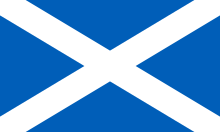
غالبا يكون الحل الأفضل لهذا هو ببساطة إضافة نص، كما واضع في الأسفل، ولكن في بعض الأحيان يكون غير ممكن، التعليمات التالية توضح حلول أخرى.

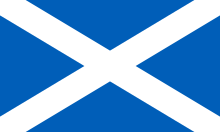
}}
التبادل في اليمين واليسار
لعل أسهل طريقة لحل مشكلة عرض الصور المتتعددة هي أن تجعلها متعاكسة في الاتجاه فتجعل صورة في اليمين وصورة في اليسار وهكذا؛ بهذه الطريقة لا تتنامس الصورة مع الأخرى ويصعب أن تختلط بطريقة سيئة. إلا أن سيئة هذه الطريقة أن الأشخاص الذي يملكون شاشات قليلة الدقة (صغير) مثل الأجهزة الكفية، ستظهر لديهم بطريقة غير جميلة؛ وإن كانت لازالت قابلة للقراءة.

}}
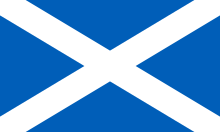
}}
جمع الصور
من الشائع أن يحتاج إلى جمع عدة صور لترابطها. قالب {{صور متعددة}} هو أحد الطرق لفعل هذا. على سبيل المثال:
{{صور متعددة
| عرض = 100
| ذيل = البطاقتان المستخدمتان من الحكم في مباراة كرة القدم
| صورة1 = Red card.svg
| بديل1 = البطاقة الصفراء
| تعليق1 = إنذار
| صورة2 = Red card.svg
| بديل2 = البطاقة الحمراء
| تعليق2 = طرد
}}
بنفس القالب يمكن جعل الاتجاه عمودي. مثال:
{{صور متعددة
| عرض = 100
| اتجاه = عمودي
| ذيل = البطاقتان المستخدمتان من الحكم في مباراة كرة القدم
| صورة1 = Yellow card.svg
| بديل1 = البطاقة الصفراء
| تعليق1 = إنذار
| صورة2 = Red card.svg
| بديل2 = البطاقة الحمراء
| تعليق2 = طرد
}}
المعارض
المعرض يعرض عدة صور في مصفوفة، أو في شكل مشابه. لعل الطريقة الأكثر مرونة هي صيغة الجدول. على سبيل المثال:
{|
| [[ملف:Jimbo at Fosdem cropped.jpg|تصغير|بديل=رجل يرتدي بذلة|جيمي ويلز مؤسس ويكيبيديا]]
|
| [[ملف:Revo and Jimbo (Alexandria 2008).JPG|تصغير|بديل=جيمي ويلز يرتدي قميص أسود وبجانبه رجل وفي الخلف لوحة عليها شعار ويكيمانيا بالعربية والإنجليزية|جيمي ويلز في ويكيمانيا في الأسكندرية 2008]]
|}
 |
 |
يمكن عمل معرض بطريقة بسيطة وهي بوسم معرض، للأسف هو لا يدعم النص البديل؛ لذلك تكون الصفحات المنشئة به لا يفهمها القراء ضعيفي البصر. لمعلومات أكثر انظر Gallery وأيضا Gallery of images help (صفحات إنجليزية).
الإجبار على وضع فاصل
كحل أخير، يمكنك إجبار المستعرض لكي يصنع فاصلًا، مما يجعل كل النصوص والصور تظهر تحت الصورة الأولى. وهذا قد ينتج فراغات غير جذابة إلى حد ما، لاسيما في النص المرافع به. تذكر أن طريقة عرض السطور سوف تكون مختلفة بين المستخدمين حسب المستعرض الذي يختارونه، وعدد من الأدوات والأشرطة الجانبية فيه، وغيرها. لا تضيف إجبار على وضع فاصل فقط لأنه يظهر على متصفحك بشكل جميل. ضعه عندما يكون وضعه ضروري جداً. حيثما أمكن ذلك.
{{-}}

}}
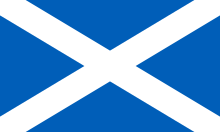
}}
الصور العادية
معظم الصور في المقالات هي مصغرات، ولكن بعض الأحيان تكون هناك حاجة لإضافة صورة عادية. الصورة العادية ليس لها خيار مخصص. مثال:
[[ملف:Wikipedesketch.png|رسم كرتوني لدودة أم أربعة وأربعين تقرأ كتب وتكتب في الحاسب المحمول]]
في هذه الصورة العادية النص "رسم كرتوني لدودة أم أربعة وأربعين تقرأ كتب وتكتب في الحاسب المحمول" لا يظهر كتعليق. ولكنه سيظهر كتلميح (tooltip) يظهر عند تمرير المؤشر على الصورة. في الصور المصغرة يكون النص البديل فارغًا افتراضيًّا، ولكن في الصور العادية النص البديل هو العنوان المضاف، أو اسم الصورة إذا لم يوجد؛ يمكن تحديد نص بديل خاص باسخدام خيار "بديل=النص البديل". وسيكون عنوان الصورة مثل النص البديل في تجاهل صيغة الويكي (Wiki markup).
الصور العادية يمكن جعلها في أي مكان في المقال، وستتصرف كأنها حرف كبير في النص. لذلك لن يتحرك النص أو يطفو كما في الصور المصغرة. على سبيل المثال:
كتاب كليلة ودمنة حافل بخرافات الحيوان لا يكاد يخلو منها باب من أبوابه حتى أبواب المقدمات وكل باب يحتوي على خرافة طويلة تتداخل فيها خرافات قصيرة تتفاوت طولا ترد في معارض استشهاد الشخصيات بها في محاوراتهم وتتداخل مع بعضها البعض أحيانا كما يتميز هذا الكتاب  بأن أبوابه منتظمة على النحو التالي يبدأ دبشليم بقوله للفيلسوف بيدبا: عرفت هذا المثل ويشير إلى ما سبق في الباب الذي قيله أو بالقول: عرفت مثل فأضرب لي مثل فيعرض بيدبا ما يشبه العنوان المشروح المشوق لمعرفة المضمون ثم يسكت فيسارع دبشليم إلى السؤال: وكيف كان ذلك ؟ وهنا يبدأ الفيلسوف مستهلا بالقول: زعموا ثم يبدأ في السرد}}
بأن أبوابه منتظمة على النحو التالي يبدأ دبشليم بقوله للفيلسوف بيدبا: عرفت هذا المثل ويشير إلى ما سبق في الباب الذي قيله أو بالقول: عرفت مثل فأضرب لي مثل فيعرض بيدبا ما يشبه العنوان المشروح المشوق لمعرفة المضمون ثم يسكت فيسارع دبشليم إلى السؤال: وكيف كان ذلك ؟ وهنا يبدأ الفيلسوف مستهلا بالقول: زعموا ثم يبدأ في السرد}}
تحجيم الصور العادية
الصور العادية تكون بحجمها الأصلي افتراضيا. ولكن هذا يمكن أن يتم تجاوزه إذا تم اختيار حجم معين. على سبيل المثال:
[[ملف:Wikipedesketch.png|50بك|رسم كرتوني لدودة أم أربعة وأربعين تقرأ كتب وتكتب في الحاسب المحمول]]
كتاب كليلة ودمنة حافل بخرافات الحيوان لا يكاد يخلو منها باب من أبوابه حتى أبواب المقدمات وكل باب يحتوي على خرافة طويلة تتداخل فيها خرافات قصيرة تتفاوت طولا ترد في معارض استشهاد الشخصيات بها في محاوراتهم وتتداخل مع بعضها البعض أحيانا كما يتميز هذا الكتاب}}* بأن أبوابه منتظمة على النحو التالي يبدأ دبشليم بقوله للفيلسوف بيدبا: عرفت هذا المثل ويشير إلى ما سبق في الباب الذي قيله أو بالقول: عرفت مثل فأضرب لي مثل فيعرض بيدبا ما يشبه العنوان المشروح المشوق لمعرفة المضمون ثم يسكت فيسارع دبشليم إلى السؤال: وكيف كان ذلك ؟ وهنا يبدأ الفيلسوف مستهلا بالقول: زعموا ثم يبدأ في السرد}}
بأن أبوابه منتظمة على النحو التالي يبدأ دبشليم بقوله للفيلسوف بيدبا: عرفت هذا المثل ويشير إلى ما سبق في الباب الذي قيله أو بالقول: عرفت مثل فأضرب لي مثل فيعرض بيدبا ما يشبه العنوان المشروح المشوق لمعرفة المضمون ثم يسكت فيسارع دبشليم إلى السؤال: وكيف كان ذلك ؟ وهنا يبدأ الفيلسوف مستهلا بالقول: زعموا ثم يبدأ في السرد}}
الخيار لاإطار يجعل حجم الصورة الافتراضي مثل أحجام الصور المصغرة. وأيضا يمكنك استخدام معدول. إذا استخدمت الحجم الافتراضي الشائع 220 بكسل للصور المصغرة فإن عدد البكسلات للعرض المثال التالي سيكون 220 مضروبا في 0.2 بكسل، هذا يساوي 40 بكسل:
[[ملف:Amun.svg|لاإطار|معدول=0.2|رسم لرجل بكامل طوله في ثياب مصرية قديمه، جلده بني محمر، ويرتدي خوذة مع أعمدة صفراء طويلة]]
كتاب كليلة ودمنة حافل بخرافات الحيوان لا يكاد يخلو منها باب من أبوابه حتى أبواب المقدمات وكل باب يحتوي على خرافة طويلة تتداخل فيها خرافات قصيرة تتفاوت طولا ترد في معارض استشهاد الشخصيات بها في محاوراتهم وتتداخل مع بعضها البعض أحيانا كما يتميز هذا الكتاب}}*![]() * بأن أبوابه منتظمة على النحو التالي يبدأ دبشليم بقوله للفيلسوف بيدبا: عرفت هذا المثل ويشير إلى ما سبق في الباب الذي قيله أو بالقول: عرفت مثل فأضرب لي مثل فيعرض بيدبا ما يشبه العنوان المشروح المشوق لمعرفة المضمون ثم يسكت فيسارع دبشليم إلى السؤال: وكيف كان ذلك ؟ وهنا يبدأ الفيلسوف مستهلا بالقول: زعموا ثم يبدأ في السرد}}
* بأن أبوابه منتظمة على النحو التالي يبدأ دبشليم بقوله للفيلسوف بيدبا: عرفت هذا المثل ويشير إلى ما سبق في الباب الذي قيله أو بالقول: عرفت مثل فأضرب لي مثل فيعرض بيدبا ما يشبه العنوان المشروح المشوق لمعرفة المضمون ثم يسكت فيسارع دبشليم إلى السؤال: وكيف كان ذلك ؟ وهنا يبدأ الفيلسوف مستهلا بالقول: زعموا ثم يبدأ في السرد}}
الحدود
الخيار حدود يضيف بكسل واحد للحدود، قد يكون مفيدا عندما يكون من المهم توضيح حدود الصورة من خلفيتها. في المثال التالي، نفس الصورة مع الحدود وبدونها.
[[ملف:Flag of Japan.svg|حدود|30بك|علم أبيض يتضمن دائرة حمراء]][[ملف:Flag of Japan.svg|30بك|علم أبيض يتضمن دائرة حمراء]]
تحديد موضع الصورة
مثل الصور المصغرة، الصور العادية يمكن أن تحدد مكانها في اليسار أو اليمين مع النص حوله؛ أو توسيط أو يمين بدون النص. الفرق الوحيد هو أن خيار يسار ملزم لكي يكون الصورة في اليسار، في حين أن الصور المصغرة تكون في اليسار بشكل افتراضي. مثال:
}}*

*
المحاذاة العمودية
حينما تظهر الصورة العادية في نص، تكون محاذية لوسط الحروف. إذا كانت الصورة أكبر من السطر، ستكون الصورة في منتصف النص. صيغة المحاذاة العمودية توفر عدة خيارات المحاذاة العمودية. فمثلا خيارخط_أساسي:
س[[ملف:Flag of Hungary vertical.svg|خط_أساسي|10بك|نسخة عمودية من الألوان الأفقية (أحمر، أبيض، أخضر)]]س
ينشئ "س![]() س"في حين أن الافتراضي هو "س
س"في حين أن الافتراضي هو "س![]() س". من الخياراة المستخدمة في المحاذاة العمودية:
س". من الخياراة المستخدمة في المحاذاة العمودية:
خط_أساسي![]() ،
،
وسط![]() وهو الافتراضي،
وهو الافتراضي،
فرعي![]() ،
،
سوبر أو سب ![]() ،
،
نص_أعلى![]() ،
،
نص_أسفل![]() ،
،
أعلى![]() ،
،
أسفل![]() .
.
وصلات
عادة تكون وصلة الصورة إلى صفحتها، التي تصف الصورة، ومن أنشأها، والوصلة إلى الصورة الأصلية بالأبعاد الأصلية. يمكن أن تجعل وصلة الصور إلى أي مكان بواسطة خيار وصلة.
للتوصيل إلى بعض الصفحات الأخرى، يحدد اسمها في خيار وصلة بجانب التعليق الذي يلمح للقراء ماذا سيحدث عند النقر على الصورة. هذا الشرح يخدم التلميح، كما يكون كالنص البديل للقراء ضعيفو البصر. مثلا، [[ملف:Flag of France.svg|20بك|وصلة=فرنسا|فرنسا]] يولد علم ![]() الذي يوصل إلى صفحة فرنسا.
الذي يوصل إلى صفحة فرنسا.
للتوصيل إلى صفحة خارجية، يتم تحديد وصلتها كاملا مع التعليق. فمثلا، [[ملف:Flag of Belgium.svg|20بك|وصلة=http://www.belgium.be/en/|بلجيكا]] يولد علم ![]() الذي يوصل إلى الصفحة الإنجليزية في بوابة حكومة بلجيكا.
الذي يوصل إلى الصفحة الإنجليزية في بوابة حكومة بلجيكا.
للصور التي تستخدم للتزيين، التي تكون بلا معلومات ولا تفعل شيء عند النقر فيها، يمكن أن تكون بخيار وصلة فارغ، وخيار بديل فارغ. على سبيل المثال [[ملف:Flag of the United States.svg|20بك|وصلة=|بديل=]] يولد علم ![]() التي تكون بشكل جيد للتزيين.
التي تكون بشكل جيد للتزيين.
خريطة الصورة

يمكنك أن توصل أجزاء مختلفة من صورة بوصلات مختلفة باستخدام ImageMap. على سبيل المثال، في الصورة على اليسار عند النقل على الدائرة على اليسار سأخذك إلى William Jennings Bryan، والنقر على الدائرة الأخرى ستوصلك إلى Arthur Sewall والضغط في أي مكان آخر سينتقل إلى http://projects.vassar.edu/1896/democrats.html. هذا الصورة تنشأ بالصيغة التالية:
<imagemap> ملف:Bryan-Sewall.jpg|300بك|يمين|alt=1896 Democratic campaign poster with nominees William J. Bryan of Nebraska for President and Arthur Sewall of Maine for Vice President circle 950 850 700 [[وليام جيننغز بريان|William J. Bryan]] circle 2950 850 700 [[آرثر سويل|Arthur Sewall]] default [http://projects.vassar.edu/1896/democrats.html 1896 Democrats] </imagemap>
هذه الصيغة تحدد أن التلميح لثلاث مناطق هي "William J. Bryan",و "Arthur Sewall", و"1896 Democrats". النص البديل لخريطة الصورة هو دائما عنوانها؛ النص البديل للصورة الكلية يعطى في السطر الأول من صيغة ImageMap. أبعاد الصورة الاصلية هو 3916×1980، وتحدد الاحداثيات في الحجم الحقيقي وليس بعد تغيير الحجم إلى 300بك. كما هي موصوفة في وثائق Image Map، المناطق يمكن أن تحدد كدائرة، أو المستطيلات، أو المضلعات. والأيقونة الزرقاء التي تحتوي "i" في طرف الصورة ![]() يمكن أن تتحرك، أو تمنع. أيضا، الصور يمكن أن تحدد كصيغة "
يمكن أن تتحرك، أو تمنع. أيضا، الصور يمكن أن تحدد كصيغة "تصغير" أو "بإطار"، الذي يعني أنها تملك النص البديل، والتعليق في الطريقة العادية، مع أيقونة مستطيل مزدوج ![]() بدلا من أيقونة i الزرقاء
بدلا من أيقونة i الزرقاء ![]() .
.
هناك أيضا محرر خرائط الصور في toolserver.
إضافة شرح إلى صورة
بعض المخططات رفعت بلا نص، إذن هذا يمكن أن يستخدم في لغات متعددة؛ أو يمكن إضافة وصلات إلى شرح في صورة. لمثل هذه الأحوال يمكن استخدام {{صورة مشروحة}}
وصلة بدون عرض الصورة
لنفترض أنك تريد عمل وصلة إلى صفحة الصورة، ولكن دون عرضها. مثلا عندما تريدهم أن يرفعوها، أو أنك تعلق على الصورة.إلخ:
[[:ملف:Wikipedesketch.png]]- ملف:Wikipedesketch.png
ويمكنك أن تصنع وصلة بأي نص تريده.
[[:ملف:Wikipedesketch.png|رسم كرتوني لدودة أم أربعة وأربعين تقرأ كتب وتكتب في الحاسب المحمول]]- رسم كرتوني لدودة أم أربعة وأربعين تقرأ كتب وتكتب في الحاسب المحمول
عندما يضغط المستخدم على الوصلة السابقة ستأخذ إلى الصفحة التي تعرض الحجم المتوسط للصورة مع النصوص الأخرى التي تصفها، إذا ضغط على الصورة ستظهر صفحة الصورة بالحجم الأصلي.
يمكنك أن تصنع وصلة تأخذه مباشرة إلى الصورة بالحجم الأصلي.
[[ميديا:Wikipedesketch.png]]- ميديا:Wikipedesketch.png
فقط باستبدال "صورة" بكلمة "ميديا" عند الضغط على الوصلة المتصفحة سيذهب مباشرة إلى الصورة ذات الحجم الأصلي. وكما في السابق يمكنك وضع النص الذي تريده هكذا
[[ميديا:Wikipedesketch.png|رسم كرتوني لدودة أم أربعة وأربعين تقرأ كتب وتكتب في الحاسب المحمول]]- رسم كرتوني لدودة أم أربعة وأربعين تقرأ كتب وتكتب في الحاسب المحمول
وقد يكون هذا غير مناسب إذا ضغط المستخدم على الصورة وظهرت كبيرة جدا.
أخيرا، تستطيع التوصيل إلى صورة من المصغرات عن طريق أيقونة المستطيل المزدوج الصغير ![]() ، وفي نفس الوقت عرض صورة أخرى باستخدام
، وفي نفس الوقت عرض صورة أخرى باستخدام "|تصغير=اسم الصورة التي ستعرض" وهذا بالتأكيد سيكون مفيدًا في حالات نادرة. في المثال التالي الوصلة ستكون إلى ملف:Artykul na Medal 1.svg والصورة المعروضة هي ملف:Artículo bueno-blue.svg:

[[ملف:Artykul na Medal 1.svg|تصغير=Artículo bueno-blue.svg|علامة منع الآيبي|بديل=دائرة بالأزرق الفاتح محدودة بالأزرق الغامق، في داخلها علامة صح زرقاء.]]
في حالة عدم معالجة الصورة
إذا كانت الصورة غير معالجة، وشيفرة الصورة تظهر في المقال، ربما يكون للأسباب التالية:
- صيغة الصورة غير كاملة، غير صحيحة.
- قد يكون التعليق يحوي وسوم وصلات غير صحيح، خصوصا عدم إكمال علامات [[ و]] هذا قد يعطل تفسير شيفرة الصورة.
- الصورة السابقة للصورة التي لم تعرض قد تكون صيغتها غير كاملة، خصوصا في عدم اكمال ]] في النهاية.
نصائح
- عند إضافة صورة، أو تحجيمها يفضل أن يتم تحرير الصفحة بكاملها وليس فقط القسم المطلوب، هذا يساعد في رؤية امكانية التداخل بين الصورة والأجزاء الأخرى.
- قبل نشر أي صورة تأكد من أنها لا تحتوي بيانات مخفية، هذا قد يتضمن تعليقات أو بيانات Exif، أو رسائل مخفية بالتعمية.